您可能會分享視頻,但要意識到帶有字幕以提高包容性和參與度會更好。會心 如何為影片添加字幕 增強清晰度和影響力。在本指南中,我們將使用 AVAide、Premiere Pro 以及 Clideo、VEED.IO 和 Happy Scribe 等線上工具來無縫添加字幕。
第 1 部分:在 Windows 和 Mac 上為影片添加字幕的最簡單方法
製作字幕並將其包含在影片中的最直接、最有效的方法之一是 AVAide 視頻轉換。它具有簡單的設計和廣泛的編輯功能,使該軟體成為Windows和Mac用戶的最愛之一。它可以幫助您輕鬆添加、更改和同步轉錄,而不會降低該軟體的品質。
- 您可以快速為任何影片添加任何字幕,並且可以匯入、編輯 SRT、ASS 或 SSA 字幕檔案並與影片對齊。
- 編輯或添加字幕不會影響最終剪輯的影片品質(最高 8K)。
- 適用於 Mac 和 Windows。
- 內建修剪器可剪切、旋轉、裁剪、修改或 翻轉視頻.
步驟1從官方網站下載 AVAide Video Converter 並將其安裝在 Windows 或 Mac 上。
第2步啟動程式並按 添加文件 按鈕匯入新增了字幕的影片檔案。
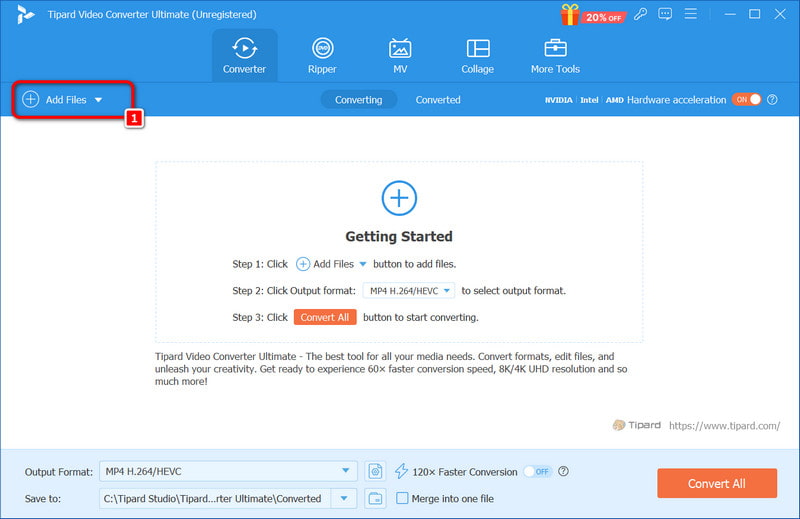
第 3 步選擇影片並點擊 編輯 按鈕,看起來像一根魔杖。然後,選擇 字幕 工具列中的選項卡,然後按 + 按鈕將字幕檔(SRT、SSA 或 ASS)放入專案中。
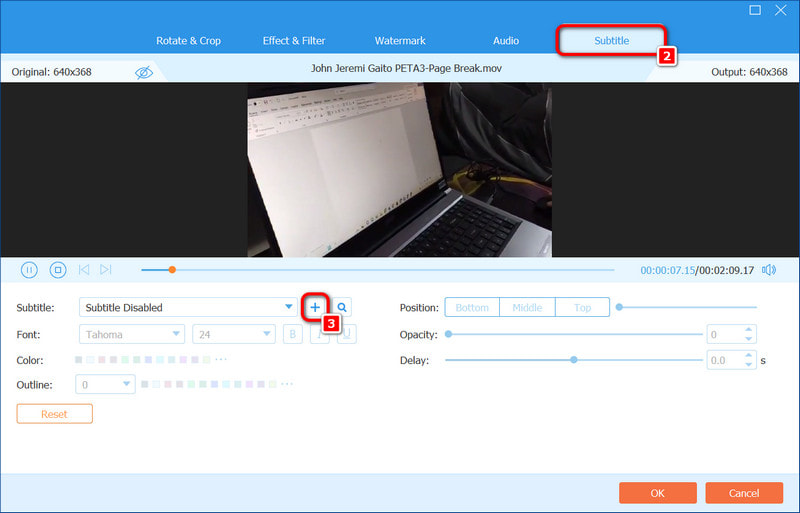
步驟4如有必要,修改字幕設置,如字體、大小和顏色,然後點擊 行。最後,選擇您喜歡的輸出格式並按 全部轉換 匯出新增了字幕的影片檔。
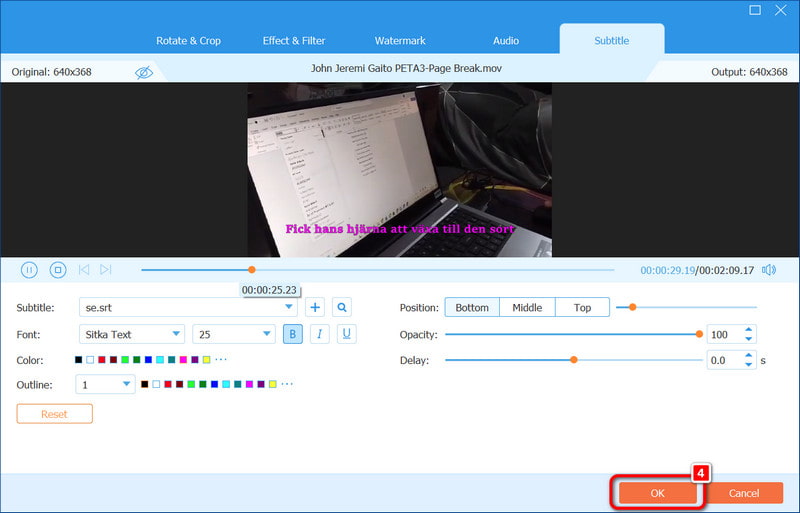
第 2 部分:如何在 Premiere Pro 中輕鬆新增字幕
使用 Adobe Premiere Pro,可以輕鬆在影片中添加字幕,從而提高包容性。不幸的是,如果人們想提高興趣並吸引新的受眾,字幕的使用率很低。在這一部分中,導入視頻,然後創建和調整併包含任何格式的字幕,只需幾分鐘的時間。
步驟1將 MP4、AVI、MOV 或其他合適的影片檔案拖入 Premiere Pro 時間軸。如果您選擇的格式不受支持,請先轉換格式。
第2步要打開 文本 您將在其中處理字幕的面板,請前往 窗戶 > 工作空間 > 字幕 部分。
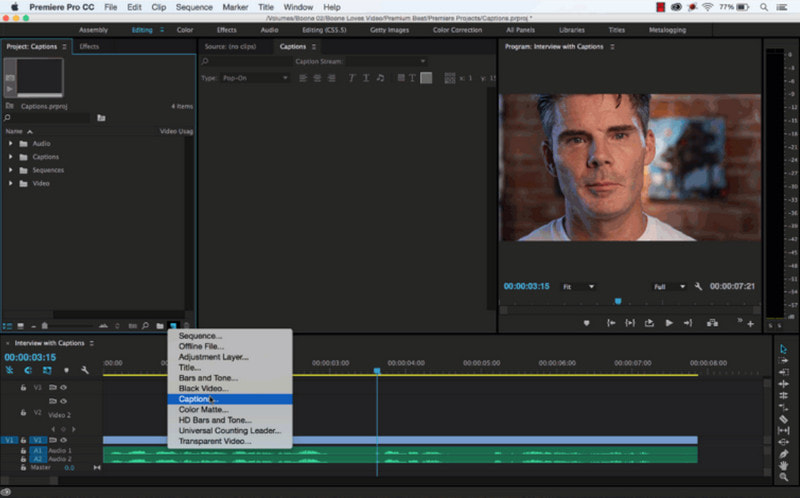
第 3 步點擊 建立新的字幕軌道 在文字面板中並選擇 字幕 選項。這允許對影片中的字幕進行編碼或單獨保存。
步驟4將播放頭移到要開始播放字幕的位置,點擊 + 按鈕上的 文本 面板,然後輸入您希望說出的單字
第 5 步利用字幕軌道中的滑桿使文字與聲音正確匹配,並使用字幕增強圖形 基本圖形 控制板。根據您的影片外觀變更字體大小、位置和顏色。
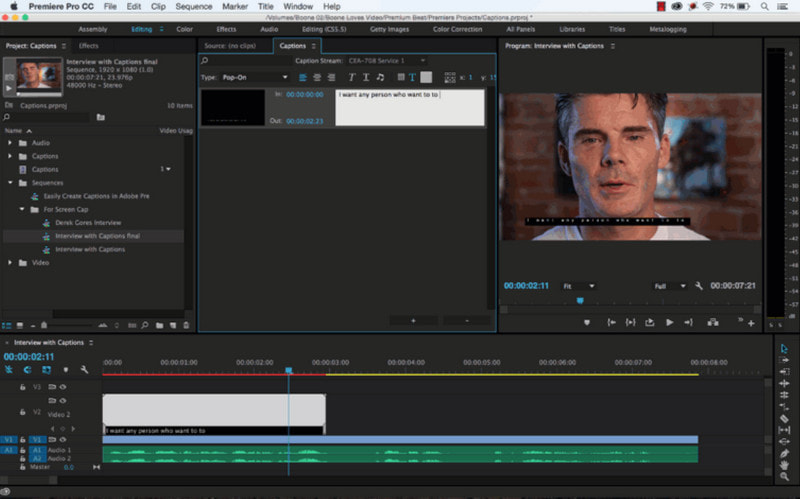
第 6 步去 文件 > 出口 > 媒體,然後在 標題 選項卡,選擇是否 將字幕刻錄到影片中 或者 建立邊車文件 允許打開或關閉它們。這為您提供了各種平台的靈活性。
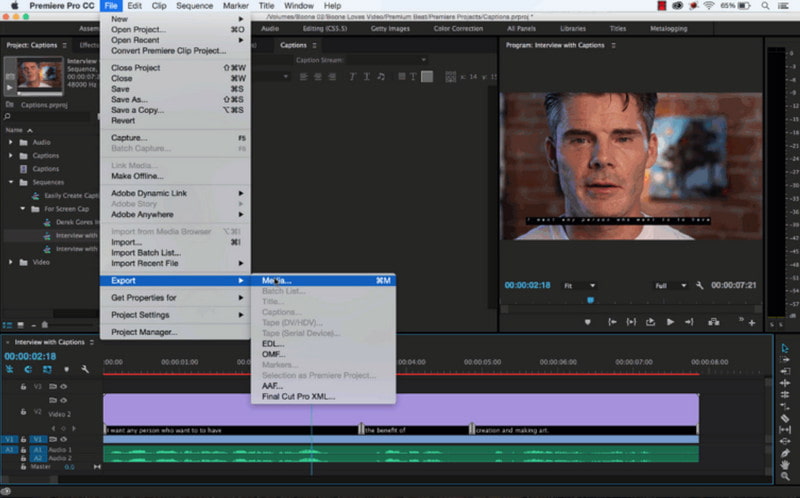
第 3 部分:如何在線上為影片添加字幕
當您在影片中添加字幕時,這是最大限度地提高觀眾參與程度並使更多觀眾能夠訪問內容的好方法。無論哪種情況,無論是上傳社交媒體影片還是專業影片內容,字幕都有助於理解和參與。 Clideo、VEED 和 Happy Scribe 是三個承諾快速為影片添加字幕的線上工具。
1. 克利迪奧
Clideo 是一款易於使用的線上應用程序,可協助您輕鬆為影片添加字幕。此外,在需要 selenium 附帶 SRT 檔案的情況下,Clideo 有一個簡單的介面,可以讓此變更和許多其他變更快速輕鬆地進行。
- 優點
- 無需安裝。
- 可以修改字幕樣式和字體。
- 可以與雲端儲存服務整合:Google Drive 和照片。
- 影片上傳有多種格式,分別為MP4、MKV、MOV。
- 缺點
- 免費版本的每個文件的上傳限制為 500 MB。
- 大多數功能僅限於免費版本。
- 有些功能可能更基本。
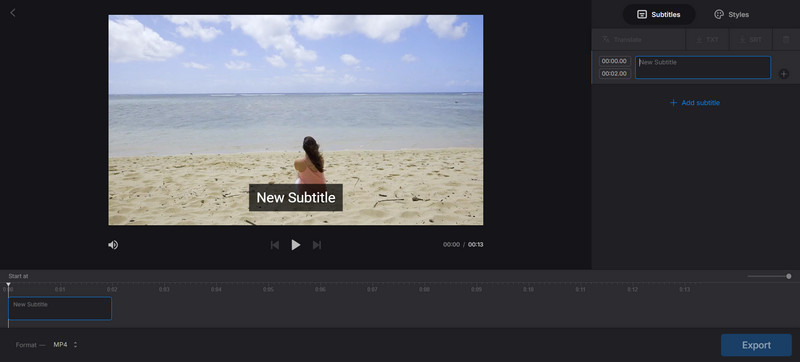
步驟1進入Clideo的字幕工具,點選 選擇文件 按鈕上傳您想要的影片。
第2步您可以輸入字幕或上傳 SRT 檔案(如果有)。變更字幕的文字、顏色、大小和位置。
第 3 步透過將字幕合併到影片中來開啟電影,然後根據需要更改時間和演示。
步驟4滿意後點擊 出口 和 下載 帶有嵌入字幕的影片。
2.VEED.IO
VEED.IO 是一個線上影片編輯平台,具有豐富的字幕管理功能。主要優點在於自動產生字幕,節省時間並提高準確性。它適合想要使用能夠快速提供編輯結果的應用程式的使用者。
- 優點
- 自動產生字幕非常準確、有效率。
- 可以建立多種字幕樣式(顏色、動畫和字體樣式)。
- 該程式還有助於創建 SRT、VTT 和 TXT 格式的字幕。
- 允許字幕翻譯並添加對多種語言的支持 使視頻變亮.
- 缺點
- 某些功能(例如字幕匯出和翻譯)僅限高級用戶。
- 免費版本可以有更好的導出品質。
- 此版本有浮水印。
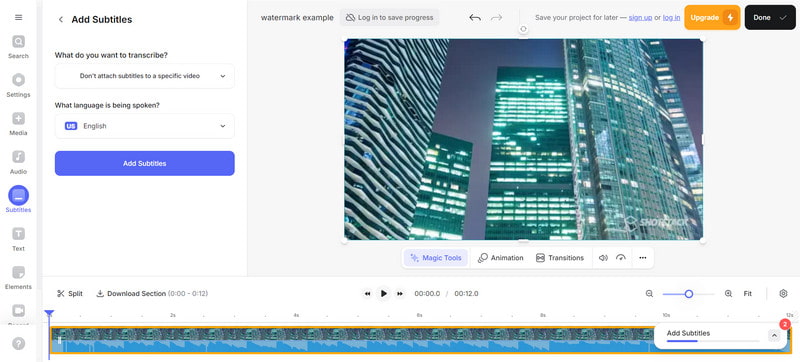
步驟1造訪 VEED.io 主頁並點擊開始建立您的帳戶。您可以從裝置上傳影片或插入 URL。
第2步使用 自動字幕 功能自動建立字幕或上傳 SRT 檔案。
第 3 步透過變更字幕樣式(例如字體、大小、顏色以及字幕行或文字上的動畫效果),為影片新增字幕。
步驟4實現字幕後,您可以儲存帶有硬編碼字幕的剪輯或單獨匯出包含字幕的 SRT 檔案。
3. 快樂抄寫員
Happy Scribe 是一款專業工具,用於轉錄服務以及為音訊檔案和視訊剪輯創建專業字幕。它允許用戶快速有效地製作手動和自動字幕,這對於想要快速輕鬆地向影片添加字幕的人來說非常有用。
- 優點
- 提供視訊自動字幕功能
- 提供非常高的轉錄準確性
- 這是在影片中使用字幕的簡單方法。
- 支援不同格式的視訊檔案。
- 缺點
- 可用字幕選項的最小數量。
- 用戶放置自動字幕可能需要一些時間
- 幾乎所有級別都沒有免費的功能。
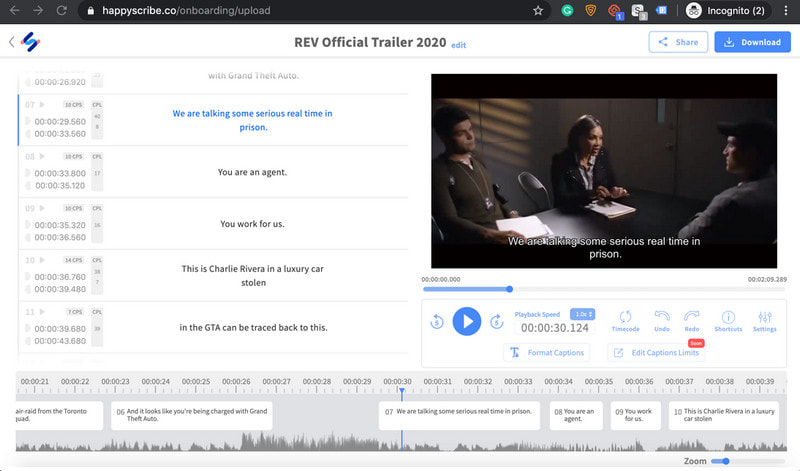
步驟1前往快樂抄寫員並點擊 選擇文件 以 MP4、AVI、MOV 等格式上傳視頻
第2步然後,點擊 上傳字幕 並添加一個新的字幕檔。
第 3 步逐字翻譯產生後,使用者必須仔細檢查創建的字幕,並在轉錄過程中調整任何不適當的時間表並消除錯誤。
步驟4當結果完美時,匯出帶有添加的嵌入字幕的影片或僅匯出字幕檔案。
有了這篇文章,您現在知道如何 為影片添加字幕 使用 AVAide Video Converter、Premiere Pro 和線上服務應用程式。這些方法非常靈活且易於使用,使您的影片對任何觀眾來說都更加有趣、方便且易於理解。
您完整的視頻工具箱,支持 350 多種格式的無損轉換。



 安全下載
安全下載


